In questo tutorial, vedremo come installare Elasticsearch su Ubuntu 18.04. Ricerca elastica è un motore di ricerca e analisi full-text distribuito open source. Supporta operazioni RESTful (GET, richieste POST) e consente di archiviare, cercare e analizzare grandi volumi di dati in tempo reale.
Fase 1:installa i prerequisiti
Prima di installare Elasticsearch, dobbiamo prima ottenere le sue dipendenze. La dipendenza principale è OpenJDK 8 poiché si tratta di un'applicazione Java open source.
Per prima cosa aggiorniamo il nostro sistema e installiamo i pacchetti richiesti in modo che apt può scaricare su https.
sudo apt update sudo apt install apt-transport-https
Ora installa OpenJDK 8 (Consigliato) utilizzando il gestore pacchetti.
sudo apt install openjdk-8-jdk
Altrimenti, se desideri installare la versione più recente, puoi installare l'ultima versione di Java.
Fase 2:scarica il pacchetto Elasticsearch
Ora che abbiamo installato le nostre principali dipendenze, dobbiamo scaricare l'ultima versione di Elasticsearch, che si trova nella pagina dei download di Elastic.
L'ultima versione è 7.5.1 nel momento in cui scrivo.
Scarichiamo il pacchetto Debian (.deb ) per il nostro sistema.
https://artifacts.elastic.co/downloads/elasticsearch/elasticsearch-7.5.1-amd64.deb
Usiamo wget per recuperarlo dal server remoto.
wget https://artifacts.elastic.co/downloads/elasticsearch/elasticsearch-7.5.1-amd64.deb
Fase 3:installa Elasticsearch
Installeremo il pacchetto Debian usando dpkg programma di installazione del pacchetto per Elasticsearch 7.5.1 .
dpkg -i elasticsearch-7.5.1-amd64.deb
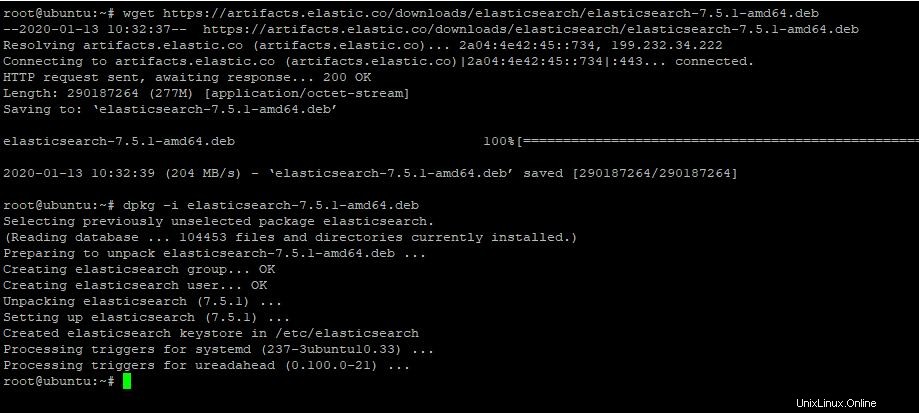
Un output simile indica che l'installazione è riuscita!
Ora configuriamo Elasticsearch affinché funzioni correttamente.
Fase 4:Configura Elasticsearch
Nella nostra prima fase di configurazione, imposteremo l'indirizzo IP del nostro Server.
Il file di configurazione di Elasticsearch è disponibile su /etc/elasticsearch/elasticsearch.yml .
Apri il tuo editor di testo preferito e modifica questo file.
sudo vi /etc/elasticsearch/elasticsearch.yml
Vai al Modulo di rete.
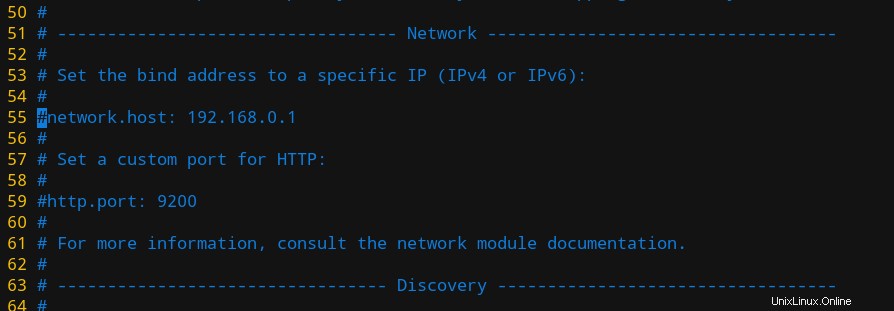
Per impostazione predefinita, l'indirizzo host di rete non è impostato. Impostalo decommentando la riga corrispondente e impostandolo sull'indirizzo IP desiderato.
Dopo la modifica, il tuo file avrà questo aspetto:
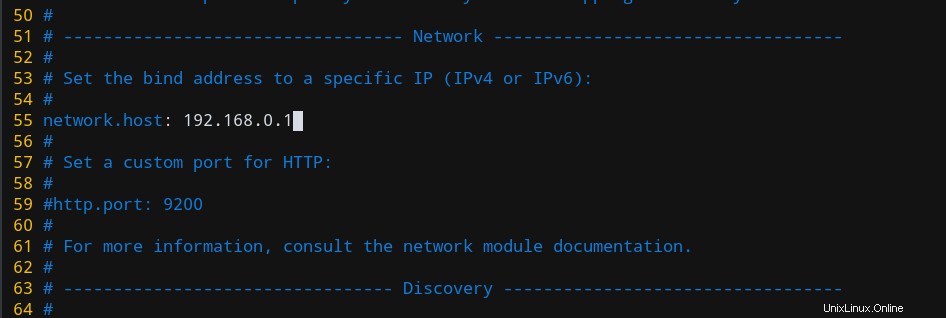
Salva le modifiche ed esci dall'editor.
Ora, abbiamo terminato la nostra configurazione essenziale di Elasticsearch. Ora non ci resta che avviare il nostro server!
Fase 5:abilita il servizio Elasticsearch
Avvia e abilita il servizio Elasticsearch utilizzando systemctl :
sudo systemctl enable elasticsearch.service sudo systemctl start elasticsearch.service
Ora che abbiamo avviato il nostro server, ora possiamo inviare richieste al Server per verificare che funzioni correttamente.
Fase 6:prova il server
Puoi verificare che Elasticsearch sia in esecuzione inviando una richiesta HTTP alla porta 9200 all'indirizzo del tuo server (il mio è 192.168.0.1)
curl -X GET "192.168.0.1:9200/"
Otterremo una risposta di output dal server. Sembrerà simile a questo:
{
"name" : "BEwpV2R",
"cluster_name" : "elasticsearch",
"cluster_uuid" : "T-3S34LRQFqDeIGwQgD1xw",
"version" : {
"number" : "7.5.1",
"build_flavor" : "default",
"build_type" : "deb",
"build_hash" : "d7d56a7",
"build_date" : "2020-01-03T22:55:32.697037Z",
"build_snapshot" : false,
"lucene_version" : "8.0.0",
"minimum_wire_compatibility_version" : "7.3.0",
"minimum_index_compatibility_version" : "7.3.0-beta1"
},
"tagline" : "You Know, for Search"
}
Ora che il nostro server funziona correttamente, abbiamo configurato correttamente il nostro servizio Elasticsearch e ora siamo pronti per usarlo!
Conclusione
In questo tutorial, abbiamo imparato come configurare e installare Elasticsearch sulla nostra macchina Ubuntu 18.04 in pochi semplici passaggi.